「先日、iPhoneのカメラロールからパソコンに写真と動画をすべて移しました。スマホのストレージ容量がかなり増えたからです。カメラロールに戻したい動画がいくつかあるのですが、パソコンからiPhone 15に移動する方法が見つかりません。」
- Appleサポートコミュニティより
iPhoneやiPadで写真や動画を撮影すると、自動的に写真アプリのカメラロールに保存されます。しかし、iTunesを使ってパソコンから写真や動画を同期すると、カメラロールではなく、フォトライブラリやビデオライブラリなどの別の場所に保存されます。では、パソコンからカメラロールに直接動画を移動したい場合はどうすればよいでしょうか?
この記事では、PCからiPhoneのカメラロールに動画を転送する5つの簡単な方法を紹介します。さらに、PCからiPhoneへの動画転送を簡単にするiOS転送ツールもご紹介します。
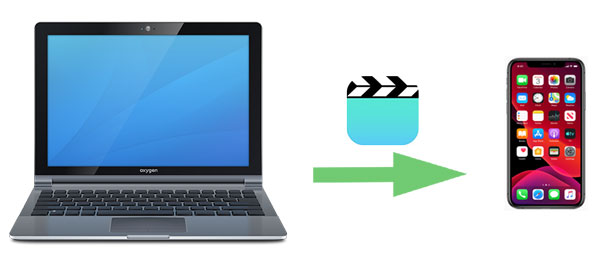
iTunesはAppleがリリースした公式のマルチメディア管理ツールで、PCからiPhoneに動画を同期できます。ただし、iTunesを使ってPCからiPhoneに動画を転送すると、動画はカメラロールではなく、写真またはビデオライブラリに保存される点にご注意ください。iTunesを使って動画をiPhoneのカメラロールにダウンロードするには、iPhoneにDocuments 5というアプリをインストールしてください。このアプリを使うと、iPhone上でファイルを管理したり、フォルダを作成したりできます。
iTunes を使用してビデオをカメラロールに保存するにはどうすればよいですか?
まず、動画をiPhoneに転送し、Document 5アプリに保存する必要があります。手順は以下のとおりです。
ステップ 1. iPhone の Apple ストアから Document 5 をダウンロードします。
ステップ 2. PC で iTunes を開き、USB ケーブルを使用して iPhone を PC に接続します。
ステップ 3. iTunes インターフェイスの左上隅にあるデバイス アイコンをクリックし、左側のサイドバーの [ファイル共有] をクリックします。

ステップ 4. 「Documents 5」アプリを選択します。ここで、Documents 5 アプリに保存されているファイルが右側のドキュメント リストに表示されます。
ステップ5. パソコンからiPhoneへビデオを転送するには、パソコンからドキュメントリストにビデオをドラッグ&ドロップします。または、「追加」をクリックしてパソコン上のフォルダを参照し、パソコンからiPhoneのカメラロールに転送したいビデオを選択することもできます。( iTunesからiPhoneにビデオを転送する方法)
以下の手順に従って、iPhone の Documents 5 アプリ内のビデオにアクセスし、カメラロールに保存することができます。
ステップ 1. iPhone で Documents 5 アプリを開き、右上隅の「編集」をタップします。
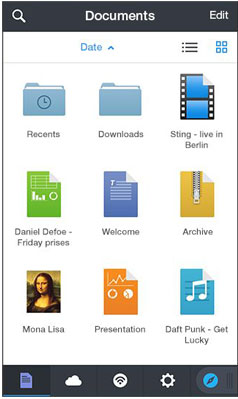
ステップ 2. カメラロールに転送するビデオを選択し、「コピー」をタップして、このアプリが写真にアクセスできるようにします。
ステップ 3.「写真」をタップし、「コピー」をタップして、選択したビデオをカメラロールに移動します。
iTunesの使用手順は比較的複雑で、iPhone上の既存データが簡単に上書きされてしまう可能性があるため、多くの人はiTunesを使ってパソコンからiPhoneに動画を転送することを好みません。iTunesを使わずにパソコンからiPhoneのカメラロールに動画を転送する簡単な方法をお探しなら、 iOS Transfer」という便利なサードパーティ製ツールをダウンロードしてこのタスクを完了できます。
これは、動画転送以外にも多くの機能を備えた優れたiOSデータ転送ツールです。iOS iOSとPCまたはMac間での様々なデータ転送の問題を解決します。iPhone、iPad、iPod間でファイルを自由にインポート/エクスポートできます。
iOS転送の主な機能:
今すぐ、 iOS Transfer の無料試用版を PC またはMacにダウンロードしてください。
iPhone ビデオ転送を使用して iTunes を使わずに PC から iPhone カメラロールにビデオを転送する方法をステップバイステップで説明します。
01 PCにiPhone Video Transferをダウンロードして起動し、USBケーブルでiPhoneをPCに接続します。接続後、以下のメインインターフェースが表示されます。

02左パネルの「ビデオ」オプションをクリックし、上部の「追加」(+)ボタンをタップします。次に、ポップアップウィンドウから転送したいビデオを選択し、「開く」をクリックします。これで、コンピューターからiPhoneにビデオがインポートされます。

ワイヤレス転送をご希望の場合は、iCloud を使って iPhone のカメラロールに動画をダウンロードするのも良いでしょう。ただし、この操作を行うには、安定したインターネット接続と十分なストレージ容量が必要です。( iCloud のストレージがいっぱいになっていませんか?)
iTunes を使わずに iCloud 経由で PC から iPhone にビデオを移動する方法は次のとおりです。
ステップ 1. PC でブラウザを開き、 iCloud Web サイトにアクセスし、Apple ID でログインします。
ステップ 2.「iCloud Drive」に移動し、「アップロード」ボタンをクリックして、ビデオ ファイルをクラウドにアップロードします。

ステップ 3. iPhone で「ファイル」アプリを開き、「iCloud Drive」に移動して、アップロードしたビデオ ファイルを見つけます。
ステップ 4. ビデオ ファイルをタップしてダウンロードし、「ビデオを保存」を選択してカメラロールに保存します。
iCloudに加えて、Dropboxなどのサードパーティ製クラウドストレージサービスも動画転送に利用できます。ただし、Dropboxはファイル転送に使用できる無料容量が2GBまでです。iCloudと同様に、動画の転送やファイルの保存にもっと多くの容量が必要な場合は、有料プランをご利用ください。
Dropbox 経由で iTunes を使わずに PC から iPhone にビデオを移動する方法は次のとおりです。
ステップ 1. PC でDropbox Web サイトを開き、Dropbox アカウントを作成します。
ステップ 2. Dropbox のホームページで「ファイルをアップロード」をクリックし、PC からビデオを選択します。

ステップ3. iPhoneにDropboxアプリをダウンロードし、同じDropboxアカウントでサインインします。PCから転送した動画を見つけて、iPhoneに保存します。
Windowsファイルエクスプローラーを使ってiPhoneに動画をコピーするのは、特にWindowsユーザーにとって簡単でよく知られた方法です。サードパーティ製のソフトウェアを必要としないため、余分なツールを使いたくない場合にも手軽に利用できます。
ステップ1:USBケーブルを使ってiPhoneをパソコンに接続します。「このコンピュータを信頼しますか?」というメッセージが表示されたら、「信頼」をタップします。
ステップ2:「PC」を開き、「デバイスとドライブ」に表示されているiPhoneを探します。それをクリックして、「Apple iPhone」>「内部ストレージ」>「DCIM」>「100APPLE」に進みます。写真や動画がたくさんある場合は、「101APPLE」、「102APPLE」など、複数のフォルダが表示される場合があります。
ステップ3:動画をコピー&ペーストする:PCで動画ファイルを探し、コピーして100APPLEフォルダに貼り付けます。または、ファイルを直接ドラッグ&ドロップすることもできます。転送が完了すると、iPhoneの写真アプリで動画を閲覧できるようになります。

上記の方法を使えば、PCからiPhoneのカメラロールに動画を簡単に転送できます。中でもiOS Transferは、使いやすく効率的で、様々なユーザーニーズに対応しているため、最もおすすめのツールです。デバイス間で頻繁にデータを転送する必要がある場合は、このツールが最適です。
今すぐこれらの方法を試して、ビデオファイルを簡単に管理しましょう。
関連記事:
iPhoneからHPノートパソコンにUSBメモリを使わずに動画を転送する方法
お気に入りの写真だけをiPhoneからiPhone/コンピューターに転送するにはどうすればいいですか?





